|
Microsoft Project (或 MSPROJ)是一個國際上享有盛譽的通用的項目管理工具軟件,凝集了許多成熟的項目管理現代理論和方法,可以幫助項目管理者實現時間、資源、成本計劃、控制。 文章目錄 -
- (1)創建工作分解結構(WBS)
- (2)任務之間依賴關系效果
- (3)Project中周期任務、文本樣式和甘特圖樣式、時間刻度、網格線等的設置步驟 Project周期任務的設置步驟:
- (4)篩選器、突出顯示和分組的使用方法和步驟
?工作分解結構(Work Breakdown Structure), 創建WBS是把項目按階段可交付成果將項目工作分解成較小的,更易于管理的組成部分的過程。 (1)創建工作分解結構(WBS) 首先打開project,在新建的文檔表格區域中建立如下表格,

再設置新任務的方式:
方法一:把鼠標移到屏幕左下角單擊“新任務”

把“手動計劃”改為“自動計劃”,這樣在以后的設計中會更加方便。
方法二:打開“文件”“選項”會打開“project選項”窗口如下圖所示:

點擊“日程”往下翻就會找到“新任務創建于:”這一欄,如下圖:

這里就可以設置“自動計劃”或者是“手動計劃”
設置“大綱數字”
打開工具欄左上方的“格式”—“大綱數字”如下圖

勾選上之后任務之前就有了先后順序如下圖(這樣做是為了方便直接的把任務之間的優先關系顯示出來):

并設置相關的層級屬性,設置層級屬性步驟為:打如工具欄左上方的“任務”,如下所示

在“字體”設計模塊右側,有一個向左和向右的箭頭。如果想把任務設置為子任務就點擊向右的箭頭,那么前一個任務自動升級
為“摘要任務”下圖是沒有設置之前
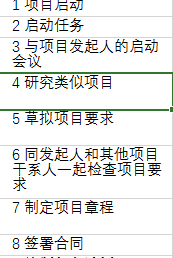
設置之后就如下圖

可以看到不僅數字變化了,而且優先關系一目了然
然后就是設置工期,設置工期就是在工期選項欄填上工期的需要時間如下圖

然后就初步設計好了WBS結構,其余步驟在接下來的步驟中會相繼介紹。 (2)任務之間依賴關系效果 在這里設計任務間的依賴關系主要是“前置任務”“后置任務”……等
方法一:
在“結束日期列之后單擊右鍵會出現

單擊“插入列”會出現如下圖

選擇“前置任務”即可,添加完一列我們就可以設置先關的任務,

方法二:雙擊任務就會出現如下窗口,填寫相關的任務,如下圖:

這樣就會生成相關的甘特圖如下圖所示:
 (3)Project中周期任務、文本樣式和甘特圖樣式、時間刻度、網格線等的設置步驟 Project周期任務的設置步驟:打開工具欄的“任務”,下一級還有“任務”選項,單擊右鍵,會出現如下圖所示:

選中“任務周期”,會彈出如下窗口

在這里可以設置“任務名稱”,接下來可以設置“重復發生方式”,我們可以選擇發生的周期,最重要的還有重復范圍。開始時間可以設置,設置之后就是發生次數,或者可以選擇發生結束時間。這兩種都可以以約束任務的發生次數。
文本樣式的設置:
點擊“格式”“文本樣式”會出現如圖所示:


在這里可以設置字體的樣式,顏色,字體。字號。
甘特圖央視調整:
在甘特圖右側雙擊鼠標可出現如下圖所示界面

同樣也可以用如下方式打開:
在窗口左上方“樣式”—“樣式”—“條形圖樣式”

在條形圖樣式中我們可以設置條形圖的顏色,形狀,外觀等等一系列的相關設置。
時間刻度設置:
按住ctrl滾動鼠標滾輪可以設置相關的大小,也可以雙擊時間刻度會彈出如下窗口:

在這里有底層,中層和頂層,在里面可以設置時間單位,以及顯示的內容等等
網格線設置:
在甘特圖區域右鍵會發現如下內容:

選擇“網格”

在接下來彈出的窗口中我們會發現這里面可以設置甘特圖行,條形圖嗎,中層列,底層列…… (4)篩選器、突出顯示和分組的使用方法和步驟 在左上方有“視圖”打開視圖就可以看到篩選器、突出顯示、分組等等一系列方法



選擇相關的屬性設置會方便我們讀取信息。
在最新版本的Project中,微軟提供了更佳的用戶體驗。
| 
